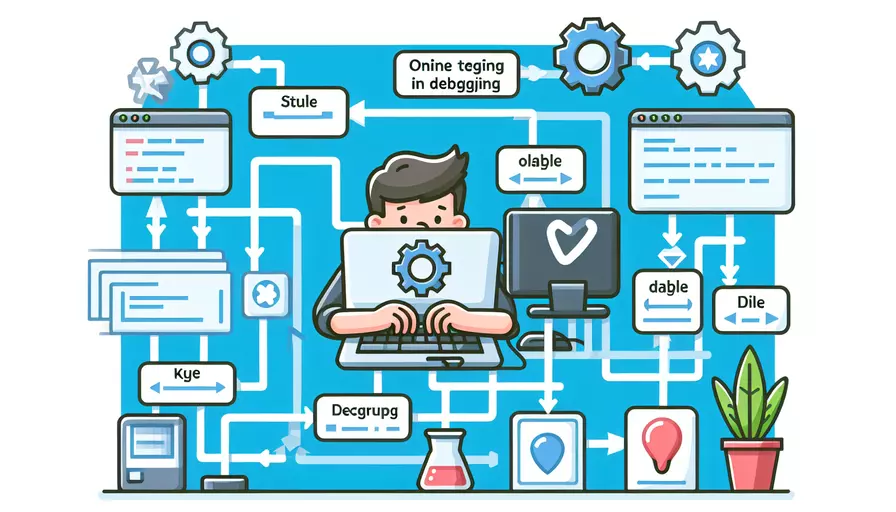
在Vue项目上线后进行调试可以通过以下几种方式:1、使用浏览器开发者工具;2、配置生产环境日志;3、使用远程调试工具;4、监控和分析错误日志。这些方法能够帮助开发者在生产环境中识别和解决问题,确保应用的稳定性和性能。
一、使用浏览器开发者工具
使用浏览器自带的开发者工具是调试Vue应用的最直接方式。以下是具体步骤:
-
打开开发者工具:
- 在Chrome中,使用快捷键
Ctrl+Shift+I(Windows/Linux)或Cmd+Opt+I(Mac)。 - 在Firefox中,使用快捷键
Ctrl+Shift+K(Windows/Linux)或Cmd+Opt+K(Mac)。
- 在Chrome中,使用快捷键
-
检查控制台日志:
- 查看控制台日志,检查是否有任何错误或警告。日志信息可以帮助你快速定位问题的来源。
-
使用Vue DevTools:
- 安装Vue DevTools扩展,可以更方便地调试Vue组件、Vuex状态和路由。
- Vue DevTools可以显示组件树、属性、事件和Vuex状态等信息。
二、配置生产环境日志
在生产环境中配置日志记录是监控和调试的重要手段。以下是一些常见的方法:
-
使用日志库:
- 使用像
winston、log4js等日志库来记录应用运行时的日志。 - 配置不同级别的日志(如信息、警告、错误)以便在出现问题时快速定位。
- 使用像
-
将日志发送到外部服务:
- 使用日志管理服务(如Loggly、Splunk、ELK Stack)集中管理和分析日志。
- 配置日志传输,确保在发生错误时能够及时获取信息。
-
示例代码:
const winston = require('winston');const logger = winston.createLogger({
level: 'info',
format: winston.format.json(),
transports: [
new winston.transports.File({ filename: 'error.log', level: 'error' }),
new winston.transports.File({ filename: 'combined.log' })
]
});
// 在Vue组件中使用
logger.info('信息日志');
logger.error('错误日志');
三、使用远程调试工具
远程调试工具可以帮助开发者在生产环境中直接调试应用。以下是一些常用的工具和方法:
-
Chrome远程调试:
- 在Chrome中打开
chrome://inspect,配置远程设备。 - 使用
adb工具连接移动设备,进行远程调试。
- 在Chrome中打开
-
Visual Studio Code远程调试:
- 使用VS Code的Remote Development扩展,可以直接调试远程服务器上的代码。
- 配置
.vscode/launch.json文件,指定远程调试配置。
-
示例配置:
{"version": "0.2.0",
"configurations": [
{
"name": "Attach to Remote",
"type": "node",
"request": "attach",
"address": "remote.server.com",
"port": 9229,
"localRoot": "${workspaceFolder}",
"remoteRoot": "/var/www"
}
]
}
四、监控和分析错误日志
监控和分析错误日志是确保应用稳定运行的重要环节。以下是一些常用的监控方法:
-
使用错误监控服务:
- 使用如Sentry、Rollbar等错误监控服务,可以实时捕获和分析前端错误。
- 配置错误监控服务,将错误信息发送到指定的监控平台。
-
配置错误处理:
- 在Vue应用中配置全局错误处理,捕获未处理的错误并记录日志。
- 使用Vue的
errorHandler和warnHandler配置错误和警告处理。
-
示例代码:
import * as Sentry from '@sentry/browser';Sentry.init({ dsn: 'YOUR_SENTRY_DSN' });
Vue.config.errorHandler = (err, vm, info) => {
Sentry.captureException(err);
console.error(err);
};
Vue.config.warnHandler = (msg, vm, trace) => {
Sentry.captureMessage(msg);
console.warn(msg);
};
结论
在Vue项目上线后进行调试,使用浏览器开发者工具、配置生产环境日志、使用远程调试工具、监控和分析错误日志是有效的方法。这些方法可以帮助开发者快速定位和解决问题,确保应用的稳定性和性能。建议开发者在上线前配置好相关的调试和监控工具,以便在生产环境中及时发现和处理问题,从而提高用户体验和应用可靠性。
相关问答FAQs:
Q: Vue上线如何调试?
A: 在Vue上线之前,调试是非常重要的一步。下面是几种常用的调试方法:
-
使用开发者工具调试: 在浏览器中使用开发者工具可以帮助我们调试Vue应用。可以通过查看控制台日志、检查元素、查看网络请求等方式来定位问题所在。同时,Vue开发者工具插件也是一个很好的选择,可以在浏览器中查看Vue组件的层级结构、状态和属性等。
-
使用Vue Devtools调试: Vue Devtools是一个强大的浏览器插件,可以让开发者更方便地调试Vue应用。它提供了一系列的工具,包括查看组件层级、检查组件状态、查看数据变化等。通过Vue Devtools,可以更快速地定位问题并进行调试。
-
使用日志调试: 在Vue应用中,可以通过在代码中插入console.log语句来输出日志,以便定位问题。在开发环境中,可以使用Vue的开发模式来打印更详细的日志信息。在生产环境中,可以使用Vue的生产模式来减少日志输出,以提高性能。
-
使用错误边界调试: Vue提供了错误边界的功能,可以捕获组件中发生的错误,并显示自定义的错误信息。通过在组件中定义错误边界,可以更好地处理异常情况,并提供更友好的错误提示。
总结:在Vue上线之前,我们可以使用开发者工具、Vue Devtools、日志输出和错误边界等方式来调试Vue应用。通过这些调试方法,可以更快速地定位和解决问题,提高应用的稳定性和性能。
文章标题:vue上线如何调试,发布者:worktile,转载请注明出处:https://worktile.com/kb/p/3613034

 微信扫一扫
微信扫一扫  支付宝扫一扫
支付宝扫一扫 